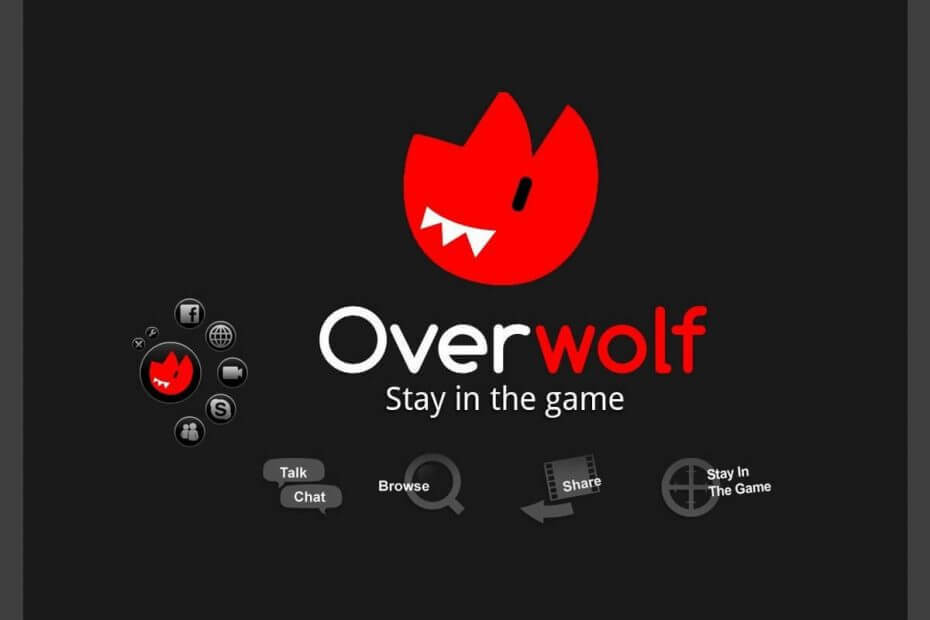
さまざまなPCの問題を修正するには、DriverFixをお勧めします。
このソフトウェアは、ドライバーの稼働を維持するため、一般的なコンピューターエラーやハードウェア障害からユーザーを保護します。 3つの簡単なステップで今すぐすべてのドライバーをチェックしてください:
このソフトウェアは、ドライバーの稼働を維持するため、一般的なコンピューターエラーやハードウェア障害からユーザーを保護します。 3つの簡単なステップで今すぐすべてのドライバーをチェックしてください:
- DriverFixをダウンロード (検証済みのダウンロードファイル)。
- クリック スキャン開始 問題のあるすべてのドライバーを見つけます。
- クリック ドライバーの更新 新しいバージョンを入手し、システムの誤動作を回避します。
- DriverFixはによってダウンロードされました 0 今月の読者。
Overwolfを開発者として使用して拡張機能を作成するかどうか ゲーム またはエンドユーザー。状況に応じて、Overwolfアカウントとそのアカウントに関連付けられているすべてのデータを削除する必要がある場合があります。
Overwolfアカウントの削除は簡単なプロセスであり、文字列は添付されていません。 この記事では、Overwolfアカウントとその中のすべてのデータを削除する方法を紹介します。
Overwolfアカウントを削除する手順:
1. クライアントを使用してOverwolfアカウントを削除します
- デスクトップで、Overwolfクライアントを起動し、削除するアカウントのユーザー名とパスワードを使用してサインインします。
- ホーム画面から、をクリックします オーバーウルフトレイ アイコン。
- に移動 設定 をクリックします プライバシー。
- 「プライバシーコントロールパネル」オプション。
- ここに表示されます "アカウントを削除する" ボタン。
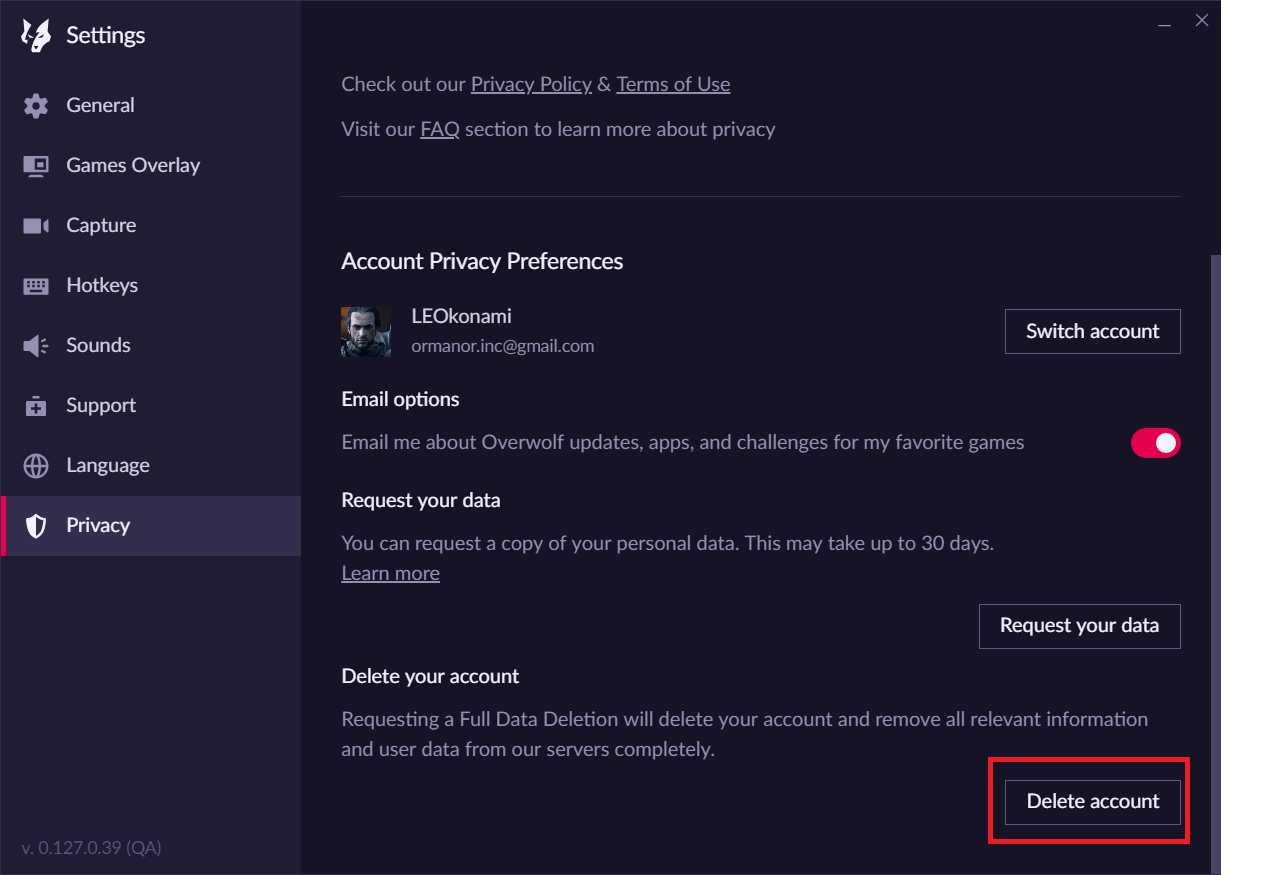
- クリックしてください アカウントを削除する ボタンをクリックして、アクションを確認します。
- Overwolfアカウントからログアウトします。
- それでおしまい。 Overwolfクライアントを閉じると、完了です。
この素晴らしい記事で、学校によってブロックされていない最高のゲームWebサイトをチェックしてください。
2. Overwolfアカウントを削除した後に知っておくべきこと

[アカウントの削除]ボタンをクリックすることは、Overwolfアカウントを削除するための最初のステップです。 アカウントを正常に削除するために注意すべき点がいくつかあります。
メールアドレスの確認
- Overwolfでは、アカウントを正常に削除できるように、ユーザーが自分のメールアドレスを確認する必要があります。
- アカウントを確認するためのメールが届く場合があります。確認を完了するには、必ずクリックしてください。 Overwolfからリンクを受信しなかった場合は無視してください。
アカウントはすぐには削除されません
- [アカウントの削除]をクリックしてサインアウトすると、アカウントは2週間停止されます。
- 2週間が経過すると、Overwolfアカウントとすべての関連データが完全に削除されます。
アカウントを再開することはできません
- 2週間後にOverwolfアカウントが完全に削除されると、ユーザーはアカウントを再度アクティブ化できなくなります。
- アカウントの削除に関連するすべてのアクションは永続的であり、元に戻すことはできません。
- このアクションにより、進行中のデータパッケージリクエストもキャンセルされます。
結論
以上が、Overwolfアカウントとすべての関連データを削除する方法についてでした。 ただし、Overwolfアカウントのキャンセルに関連するリスクについて詳しくは、記事の次のセクションをお読みください。
あなたが好きかもしれない関連記事:
- 修正:オーバーウルフが録音しない
- 遅れないWindows10用の9つのゲームレコーディングソフトウェア
- Windows10用のトップ5+ゲームブースターソフトウェア
